Cómo configurar y compartir tus galerías fácilmente
Presiona el botón "Ver tutorial" en la parte superior y aprende paso a paso cómo configurar, activar y compartir tus galerías para maximizar el alcance de tu contenido.
Sigue estos pasos sencillos:
- Accede al portal: Ingresa a tu cuenta y selecciona la opción para crear una nueva galería.
- Configura tu galería:
- Define el tipo de galería (artística, paisaje o social).
- Añade un título, una portada y una descripción atractiva.
- Activa y personaliza:
- Activa tu galería para que esté lista para compartir.
- Si lo prefieres, habilita marcas de agua para proteger tus imágenes.
- Comparte con facilidad:
- Publica tu galería en redes sociales, mensajes o correo electrónico.
- Comparte el enlace con clientes potenciales para que puedan explorar y adquirir tu contenido.
Con estos pasos, tendrás todo listo para que tu contenido llegue a más personas y puedas generar ingresos fácilmente. ¡Empieza ahora!

Paso 1: Inicia sesión
Accede a la plataforma: Haz clic en el botón "Iniciar sesión" ubicado en la parte superior derecha de la página.
Inicia sesión de forma fácil:
- Opción a): Usa tu cuenta de Facebook o Google para un acceso rápido.
- Opción b): Ingresa tu correo electrónico y contraseña.
Una vez que hayas iniciado sesión, estarás listo para configurar y compartir tus galerías. ¡Es el primer paso para transformar tu contenido en ingresos!
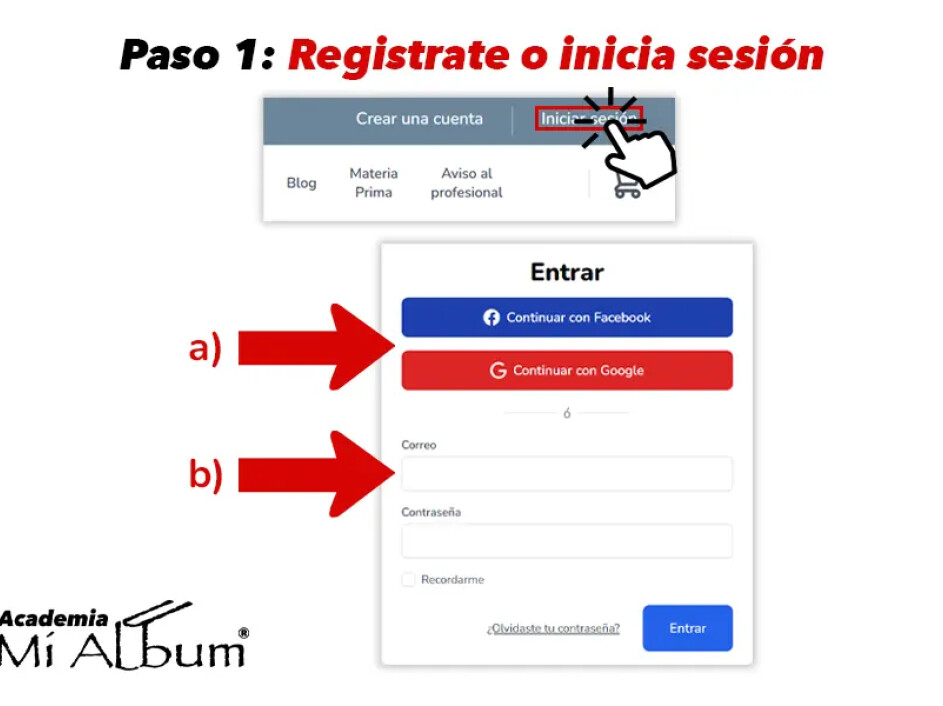
Paso 2: Entra a “Mi perfil”
Ubica tu perfil: En la esquina superior derecha de la pantalla, verás tu imagen de perfil o las iniciales de tu nombre.
Haz clic en tu perfil: Al hacer clic, se desplegará un menú con varias opciones.
Selecciona “Mi perfil”: Da clic en “Mi perfil” para acceder a tu configuración personal y comenzar a gestionar tus galerías y proyectos.
Este paso te llevará a tu espacio personal, donde podrás personalizar tus datos y administrar tus contenidos fácilmente. ¡Vamos al siguiente paso!
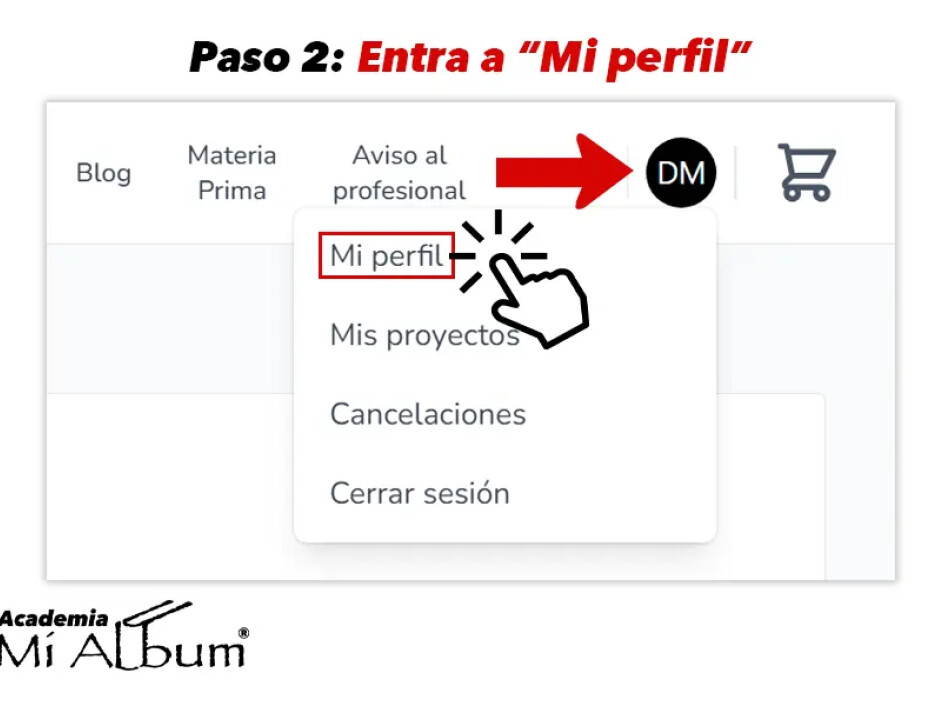
Paso 3: Haz clic en “Ver panel de socio”
Accede al panel de socio: Una vez dentro de tu perfil, desplázate hacia la parte inferior de la página.
Encuentra el botón: Ubica el botón rojo que dice “Ver panel de socio” en la sección del sistema de ventas online.
Haz clic en el botón: Al hacer clic, serás redirigido al panel donde podrás gestionar tus galerías, configurar tu tienda y revisar tus herramientas de venta.
Con este paso, estarás listo para comenzar a organizar y compartir tu contenido de manera profesional. ¡Avancemos al siguiente nivel!
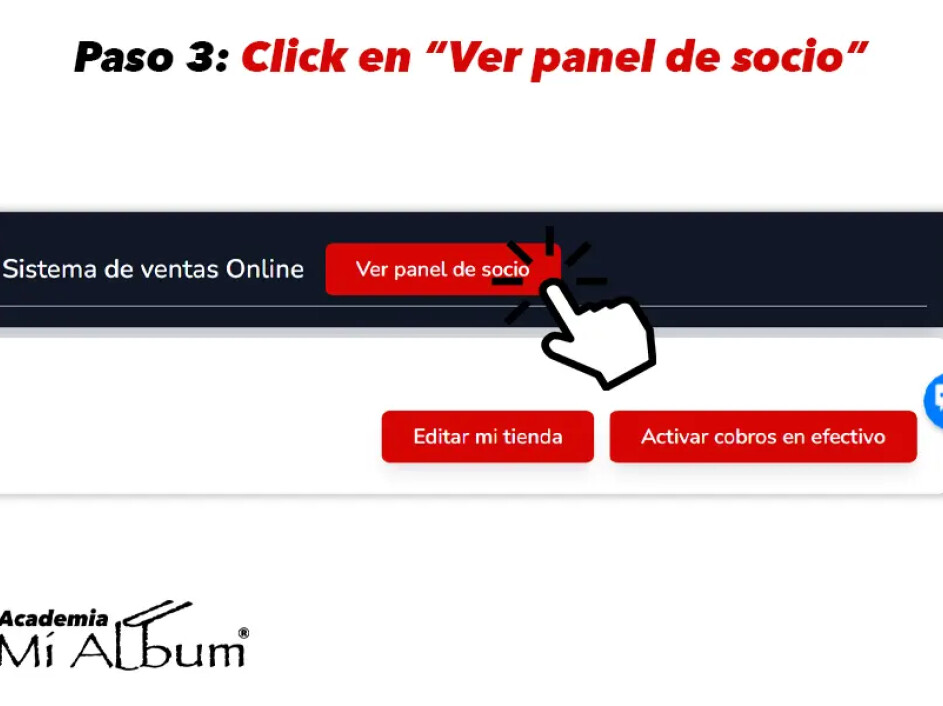
Paso 4: Selecciona “Galerías”
Dirígete al menú lateral: Una vez dentro del panel de socio, encontrarás un menú en la parte izquierda de la pantalla.
Selecciona la opción "Galerías": Haz clic en “Galerías” para acceder a la sección donde gestionarás todo tu contenido visual.
Explora las herramientas: Aquí podrás crear, organizar y personalizar las galerías que ofrecerás a tus clientes.
Con este paso, estarás listo para comenzar a cargar tus imágenes y configurar tus galerías de manera profesional. ¡Sigamos adelante!
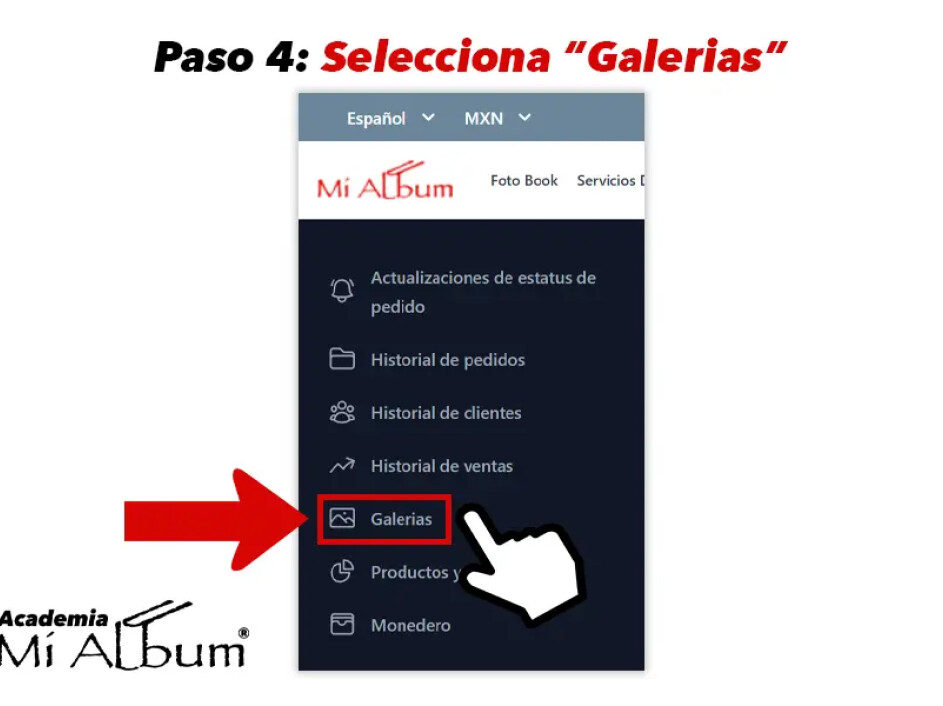
Paso 5: Activa las Galerías
Ubica las categorías: Dentro de la sección de galerías, encontrarás las tres categorías principales: Sociales, Fotos y Artes.
Activa las galerías: Para activar una galería, haz clic en el botón verde que aparece justo encima de cada categoría, junto a la opción "Mostrar en mi página".
Confirma la activación: Una vez activada, la galería estará disponible para que tus clientes puedan verla y explorarla.
Este paso asegura que tus galerías estén visibles y listas para generar interés y ventas. ¡Hazlo ahora y comienza a compartir tu contenido!
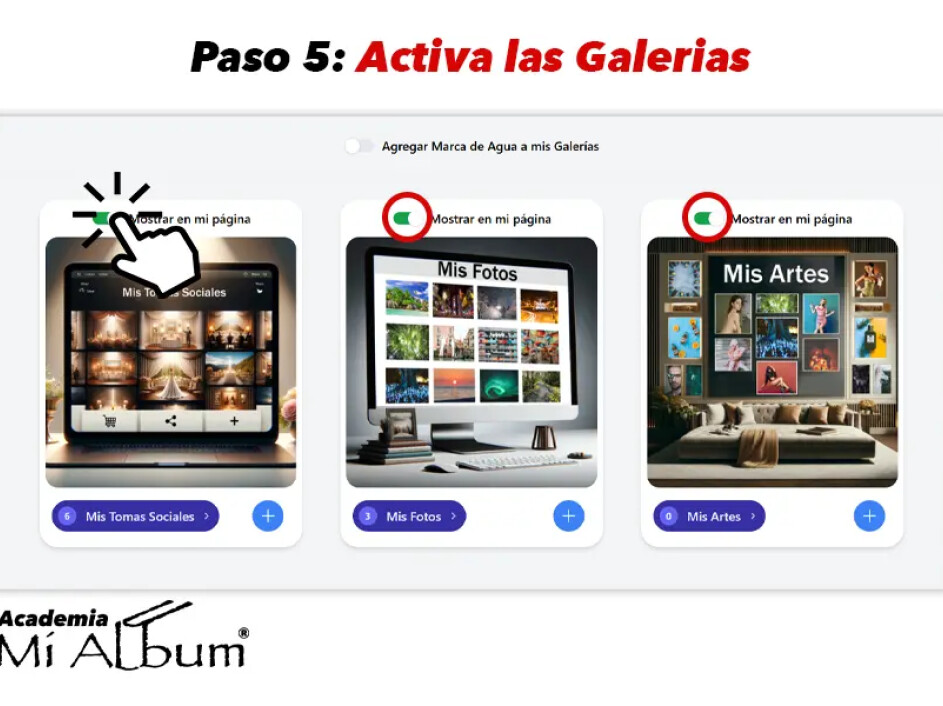
Paso 6: Localiza “Mis Galerías”
Accede a tu página principal: Después de activar tus galerías, regresa a la página principal de tu tienda.
Encuentra la sección “Mis Galerías”: Tus galerías aparecerán como una nueva opción, listada como la cuarta categoría, justo debajo de los cuadros decorativos personalizados.
Explora y verifica: Haz clic en “Explora mis galerías” para confirmar que todo está correctamente configurado y visible para tus clientes.
Con este paso, tus galerías estarán disponibles en tu página para que los clientes puedan verlas, explorarlas y realizar compras fácilmente. ¡Tu contenido está listo para generar ingresos!
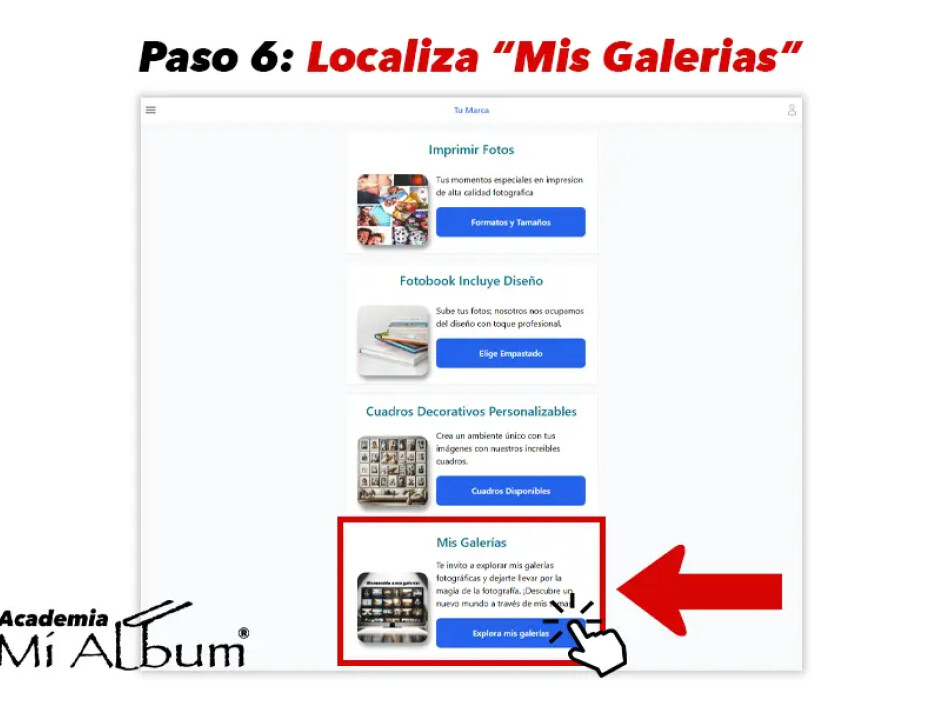
Paso 7: Comparte tus Galerías
Selecciona la galería que deseas compartir: Dentro de la sección “Mis Galerías”, elige una galería específica, como Paisajes, Mascotas, o cualquier otra que hayas creado.
Elige el método de compartir: Usa los íconos disponibles para compartir directamente en:
- Enlace personalizado
Copia y distribuye el enlace: Si prefieres compartir en otros medios, copia el enlace generado y envíalo por correo electrónico, mensajes o redes sociales.
¡Listo! Ahora tus galerías estarán al alcance de tus clientes, quienes podrán explorar y adquirir tu contenido fácilmente. ¡Empieza a compartir y genera ingresos hoy mismo!
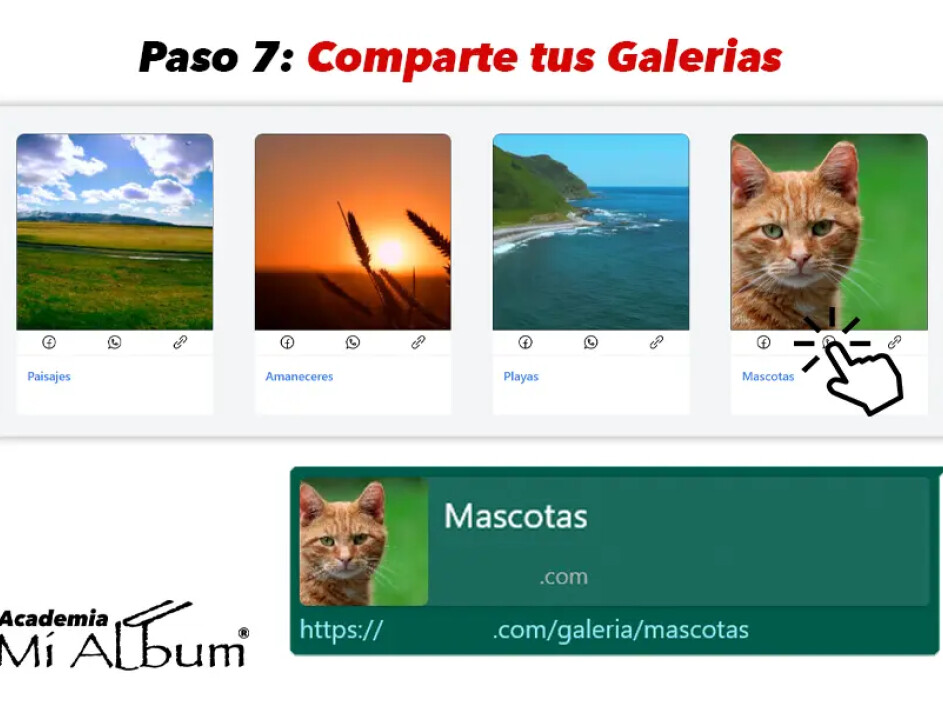
¡Ups! Detectamos que no has iniciado sesión 👀
Inicia sesión o regístrate ahora mismo y activa tu oportunidad de ganar dinero al compartir este link. ¡Es rápido, fácil y está esperando por ti! 💰✨